複数アカウント持ちの方が多い INSTAGRAMですが、アプリのヘルプセンターにも「退会・削除」の方法が書かれていません。今回はiPhone/Android端末からでもアカウントを削除して退会する方法をご紹介します。
アプリを削除してもアカウントは有効
勘違いされる方が多いのですが、スマホ内からインスタグラムアプリを削除しても退会した事にはなりません。自分が見れないだけで、今まで投稿した画像や「いいね」「フォロワー」など全ての情報は生き続けます。
アカウントを削除するには、明示的にインスタグラムを退会する必要があります。
公式アプリ内から退会不可
不要になったアカウントを削除しようと公式アプリ内を探しても「退会」の項目はありません
ヘルプセンターのアカウント登録の項目を参照しても、「退会」に関しての記述が無いので戸惑う方も多いようです。
アカウントを削除する方法
アカウントを削除するには、ブラウザを使ってインスタグラムの「退会フォーム」にアクセスして手続きをします
アカウントの一時停止について
インスタグラムは一度退会してしまうと、全ての情報が即削除されてしまい、情報の復旧は不可になります。同じID(ユーザーネーム)を取得する事もできません。
そこで、「アカウントの一時停止」機能を利用して様子を見る事をお勧めします
アカウント一時停止を実行すると、画像やユーザー情報など全てにアクセスする事ができなくなり、アカウント削除したのと同様の状態になります。
ユーザー名/パスワードでログイン
アカウント削除のページに入るので「アカウントを削除する理由」を選択
(一時停止したい場合「一時停止」をタップ)
パスワードを入力し「アカウントを完全に削除」をタップ。確認ダイアログで「OK」
これで退会手続きが完了
アカウントの一時停止
「アカウント削除」ページ内の中ほどにある「アカウントの一時停止」をタップ
「アカウントを停止する理由」を選択しパスワード入力
「アカウントの一時的な停止」をタップして完了
一時停止の解除方法
アカウント再開方法は、アプリを開くとログアウト状態になっているので、再度ログインするだけで一時停止が解除されます。
ただし、アカウント停止処理までに時間が掛かるので、一時停止後の数時間は再開する事ができません。
インスタに限らずSNS疲れでアカウントを完全削除して辞めてしまいたいと考えている方も多いようです。また、酔っ払って失敗投稿したり恥ずかしい間違い投稿したりして、アカウントごと消えてしまいたい事もあると思います。
しかし、SNSでは入会は楽ですが、退会手続きは煩雑に判り難くする傾向があります。その理由は、放置アカウントや死にアカも全て含めてSNSのアカウント登録数になりますので、宣伝上は登録数が大切なのです。「枯れ木も山の賑わい」ですね。


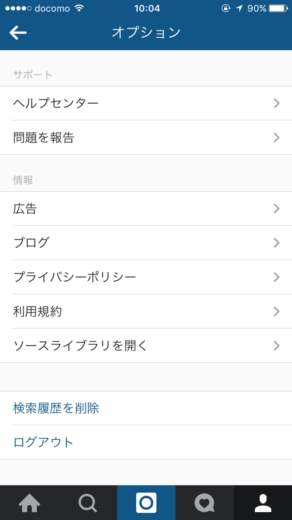
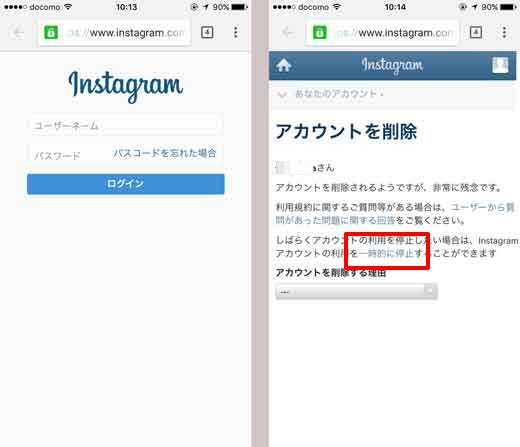
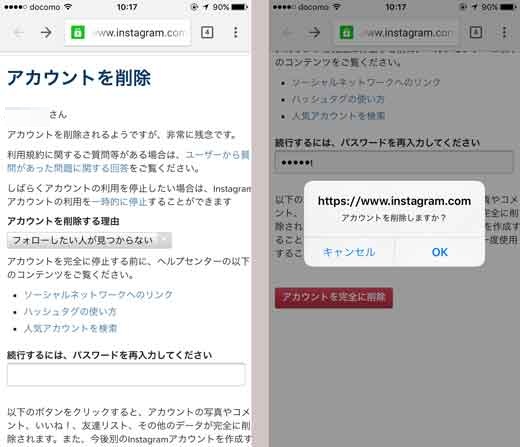
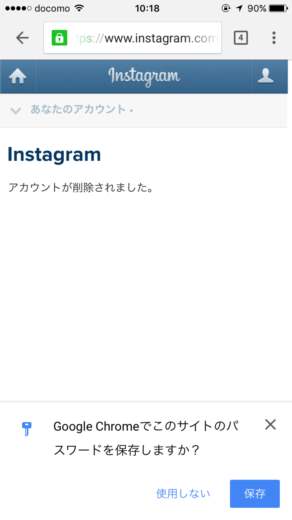
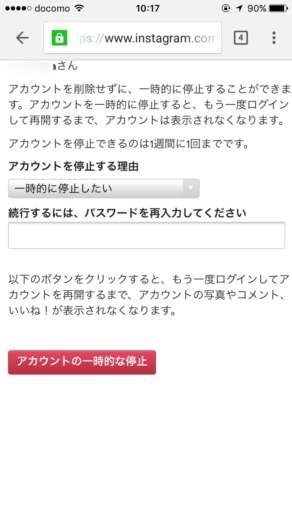
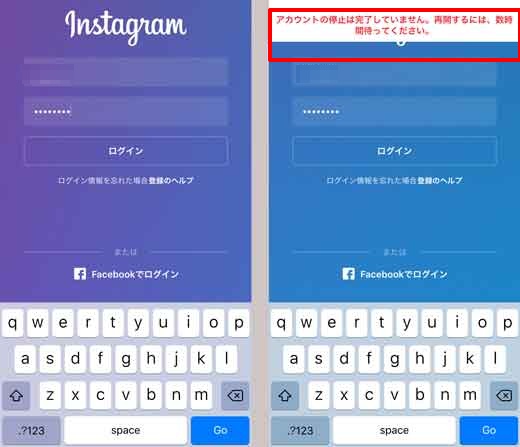

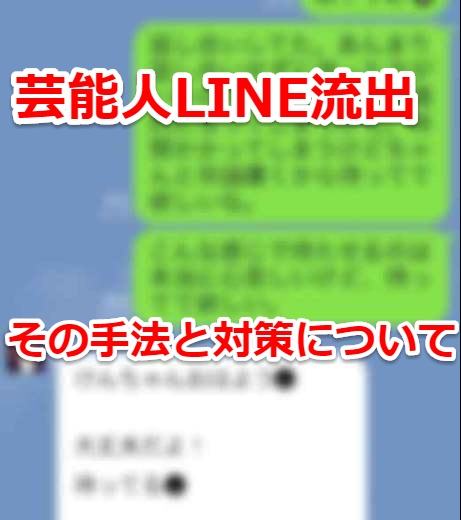
コメント